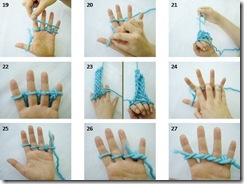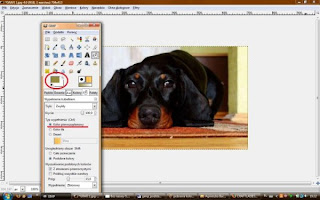1. Co to jest fimo? Otóż jest to rodzaj termoutwardzalnej masy, modeliny z najwyższej półki. Absolutnie nie należy jej porównywać ze zwykłą modeliną, np. firmy Astra! To tak, jakby chcieć porównać czekoladę z wyrobem czekolado podobnym – równie bezcelowe. Informacji na temat tejże masy szukamy pod hasłami:
a) fimo
b) polymer clay
c) Kato polymer clay (w Polsce masa niedostępna, ale zasady obróbki i tworzenia z niej takie same, jak z fimo. Masa ta to projekt Donny Kato, genialnej twórczyni biżuterii)
d) masa termoutwardzalna
e) modelina
f) i tak dalej
2. Charakterystyka fimo.
Modelina miękka, świetnie dająca się wyrabiać, bardzo łatwo można mieszać jej kolory i uzyskiwać nowe. Występuje w kilkudziesięciu podstawowych barwach/rodzajach (każdy ma swój numer na opakowaniu, jeśli jest też napisane „fimo effect”, nie jest to kolor podstawowy, tylko np. transparentny czy metalizowany, trzeba uważać – często początkujący biorą przez pomyłkę kostkę transparentną):
a) 24 kolory podstawowe
b) 7 kolorów transparentnych
c) 7 kolorów z dodatkiem brokatu
d) 7 kolorów metalizowanych
e) 2 kolory imitujące kamień
f) fimo fluorescencyjne
Niektóre kolory charakteryzują się dodatkowymi cechami:
a) czarny, ciemny brąz – bardzo, bardzo miękkie, wyjątkowo brudzące, najlepiej przed użyciem schłodzić w lodówce (-09, -75);
b) sahara i cognac (70 i 76) są również bardzo miękkie;
c) flesh (43), taki cielisty kolor, jest dość gumiasty, po wypieczeniu staje się nie tyle transparentny, co lekko… jakby prześwitujący? nie umiem tego określić, w każdym razie nie liczcie na to, że po wypieczeniu kolor będzie identyczny – fajnie wygląda, gdy jest go wiele a ciemnych kolorów mało, jako dodatek tylko są. Gdy ten kolor występuje jako dodatek, ciemne kolory go „zjadają”, staje się mało widoczny;
d) kolory metalizowane są twarde (ale oczywiście nie tak, jak zwykła modelina), da się je wyrobić, trzeba tylko nieco więcej siły w to włożyć;
e) kolory brokatowe mają normalną dla fimo twardość, ale przy krojeniu drobinki brokatu zostawiają rowki, więc raczej nie polecam ich na zewnętrzne warstwy wzoru, bo przy cięciu brzegi się szarpią;
f) kolory transparentne – mają tendencję do łupkowania się, w trakcie pieczenia powstają jakby pęknięcia? Trzeba uważać na temperaturę. Dodatkowo warto pamiętać, że prócz białego kolory te ciemnieją w trakcie pieczenia (np. fioletowy wygląda potem niemalże jak czarny); Warunkiem ładnego efektu jest nakładanie cienkiej warstwy i raczej na jasne kolory, niż na ciemne;
g) fimo fluorescencyjne jest również gumiaste;
h) biały metalizowany (taki perłowy kolor) – bardzo szybko się przypala, trzeba ogromnie uważać!
i) cherry red (26) farbuje okrutnie, również w wersji metalizowanej, po wypaleniu ma piękny kolor;
j) indian red (24) daje taką marchewkowo – strażacką czerwień; Bardzo ładny kolor wyjdzie po zmieszaniu obu rodzajów czerwieni;
3. Utwardzanie fimo – na każdym kolorze jest podana temperatura pieczenia. Ja osobiście olewam to i wszystko piekę w temperaturze 125°C przez około 40 minut do godziny (czasem wkładam do nagrzanego piekarnika, czasem do zimnego) – no, bo jeśli użyłam np. czarnego koloru i transparentnego, a one mają różne temp. pieczenia? Uśredniłam więc, wypieka się dobrze, ani się nie przypala (chociaż zdarza mi się zapomnieć i wyciągam koraliki po 3 godzinach). Pieczemy na blasze albo na naczyniu żaroodpornym, nie trzeba wykładać papierem czy folią aluminiową, fimo nie wchodzi w interakcje z podłożem w trakcie pieczenia.
Teoretycznie można też gotować – ale na zasadzie rosołu – ma pyrkotać, a nie wrzeć. Gotowanie jest o tyle męczące, że woda zostawia biały osad, który potem należy spolerować – dodatkowa robota. No i zdarza się niestety, że wyroby pękają lub łuszczą się z wierzchu. Ja gotowałam około kwadransa.
4. Cięcie, krojenie wałków z wzorem – nóż jest tu przedmiotem zakazanym! Świetnie sprawdza się połówka żyletki oraz specjalne ostrza do fimo (sztywne, giętkie i faliste – sztywne do normalnego cięcia, giętkie – do wycinania wzorów półkolistych, fantazyjnych, faliste – da bardzo fajny efekt przy cięciu i korali, i wycinaniu poszczególnych elementów), tak zwane fimo blades. Aby koraliki z wałka pociąć równo, wałek wsadzamy do lodówki na około pół godziny – można dowolnie dłużej, u mnie jedna półka notorycznie zastawiona jest wałkami fimo. Ważne! – absolutnie nie kładziemy fimo na zwykłym opakowaniu po CD czy innym takim plastiku! Fimo reaguje z plastikiem, w rezultacie plastik i fimo stapiają się ze sobą i wzór przeważnie jest nie do uratowania. Natomiast świetnie fimo leży na opakowaniu po grach komputerowych, które to opakowania są pokryte grubą folią. Jest taka seria gier Extra Klasyka – jak ktoś kojarzy, to opakowania nadają się idealnie :D Również opakowania filmów DVD są dobre.
5. Dziurki w koralikach – wykonujemy PRZED upieczeniem. Jeśli zależy nam na drobnych dziurkach – wystarczy igła, ja opieram koralik pionowo na podkładce i od góry nakłuwam, lekko wkręcając igłę. Czasem jednak konieczne są duże dziurki, by przeszedł sznurek – potrzeba wówczas więcej pracy, by koralik się nie odkształcił: igła, potem grubsza igła, na końcu mam taką grubą agrafkę i kiedy koralik jest na niej, kręcę go trochę – dziurka fajnie się poszerza a koralik wygląda równo.
6. Narzędzia i dodatki do fimo – sporo tego, czasem drogie, czasem tanie:
a) podkładka śniadaniowa – ale nie taka pokryta folią, tylko zwykła plastikowa, najlepiej z jasnym tyłem – gładka! W Biedronce takie można znaleźć, często są. koszt około 2,5zł;
b) wspomniana połówka żyletki lub ostrza – żyletka 0,8zł, noże około 30zł do kupienia w Internecie;
c) coś do robienia dziurek – czyli różnej grubości igły, agrafki czy czym wam tam wygodnie – nie nadają się wykałaczki, bo nie są gładkie;
d) coś do wałkowania fimo – teoretycznie można kupić akrylowe wałki, tylko po co? Identyczną rolę świetnie pełni puste (lub pełne, wsio ryba) opakowanie po lakierze do włosów/dezodorancie itd.;
e) linijka – najlepiej długa (40-50cm), przyda się, gdy długi wałek z wzorem należy pociąć na równe kawałki;
f) coś sztywnego, gładkiego i długiego – bez skojarzeń ;) może być deseczka szerokości ok. 5cm, linijka grubsza – posłuży to do wygładzania i rozciągania wałka z wzorem, o przekroju kwadratowym/prostokątnym;
g) maszynka do makaronu – ale do cieniowania fimo; Do kupienia i w Necie, i na targu (bardziej cenowo się opłaca – koszt ok. 50zł), ale uwaga – taka, która wałkuje na gładko, a nie tylko tnie paski makaronu! Posiadam maszynkę firmy Hoffner, spisuje się od 2 lat świetnie;
h) wyciskarka/strzykawka do fimo (praska do wyciskania modeliny) – również do kupienia w Necie, na żywo nie widziałam, koszt – różny, właśnie przed chwilą znalazłam za ponad 2000 i zastanawiam się, czy to nie jest błąd ;) Za swoją płaciłam 28zł; Jest to metalowa strzykawka z wymiennymi końcówkami, dzięki której wychodzi cienki wałeczek o przekroju trójkąta, koła, kwadratu – super nadaje się do robienia wzoru w kratkę np.; Ogólnie – przydatne;
i) pieczątki – do robienia tekstur, wyciskania wzorów itd.;
j) brokat zwykły i holograficzny, puder do embossingu, cienie do powiek itd. – czyli wszystko, z czym można fimo zmieszać w celu uzyskania nowego efektu;
k) sól – najlepiej gruboziarnista, do uzyskania efektu lawy;
l) wszelkiego rodzaju narzędzia do rzeźbienia – jeśli ktoś idzie innym kierunku, niż robienie wzorów techniką millefiori;
ł) roller do rolowania koralików – posiadam, wydałam 30zł i uważam, że wywalone w błoto :] Teoretycznie narzędzie służy do robienia kulek i bączków, praktycznie – modelina się rozwarstwia i wychodzi kupa. Odrobina ćwiczeń na resztkach fimo i spokojnie ukulacie w dłoniach kulkę idealną J ;
m) lakier do lakierowania rzecz jasna – niestety, produkt idealny, czyli przeźroczysty lakier do fimo został wycofany ze sprzedaży ; po wielu próbach znalazłam coś, co równie dobrze zadanie spełnia, cenowo super i nie do zdarcia – werniks do decoupage’u dający efekt szkła maimeri; Koszt – około 20zł za 100ml; zdecydowanie odradzam werniks do fimo – nie dość, że trzeba przed lakierowaniem odtłuścić każdy koralik dokładnie, to jeszcze po lakierowaniu konieczne jest wypalenie produktów przez 10 minut – zbędna zabawa;
n) specyfik o nazwie fimo liquid – elastyczny żel, np. do transferu obrazu; osobiście nie używałam, podobno dobry;
7. Odnoście tego, jak robić wzory – ani słowa nie napiszę, bo to temat rzeka, podaję linki o tutorialach – należy czytać, czytać, czytać. Poniżej adresy tylko najbardziej przydatnych stron, z których korzystam od początku i do dzisiaj:
http://www.tokensbeads.com/
http://www.naamaza.com/
http://polymerclaydaily.com/
http://www.skygrazer.com/polymerclay/resources/lessonlinks.htm
http://www.pcpolyzine.com/tutorials.html
http://www.polymerclaycentral.com/
Ogólnie – 99,9% informacji jest w języku angielskim, czasem po francusku.